第一步 Eclipse下载
http://www.eclipse.org/downloads/
进入官网后可以选择直接下载,也可以选择自己想要的版本(点击Download Packages)。
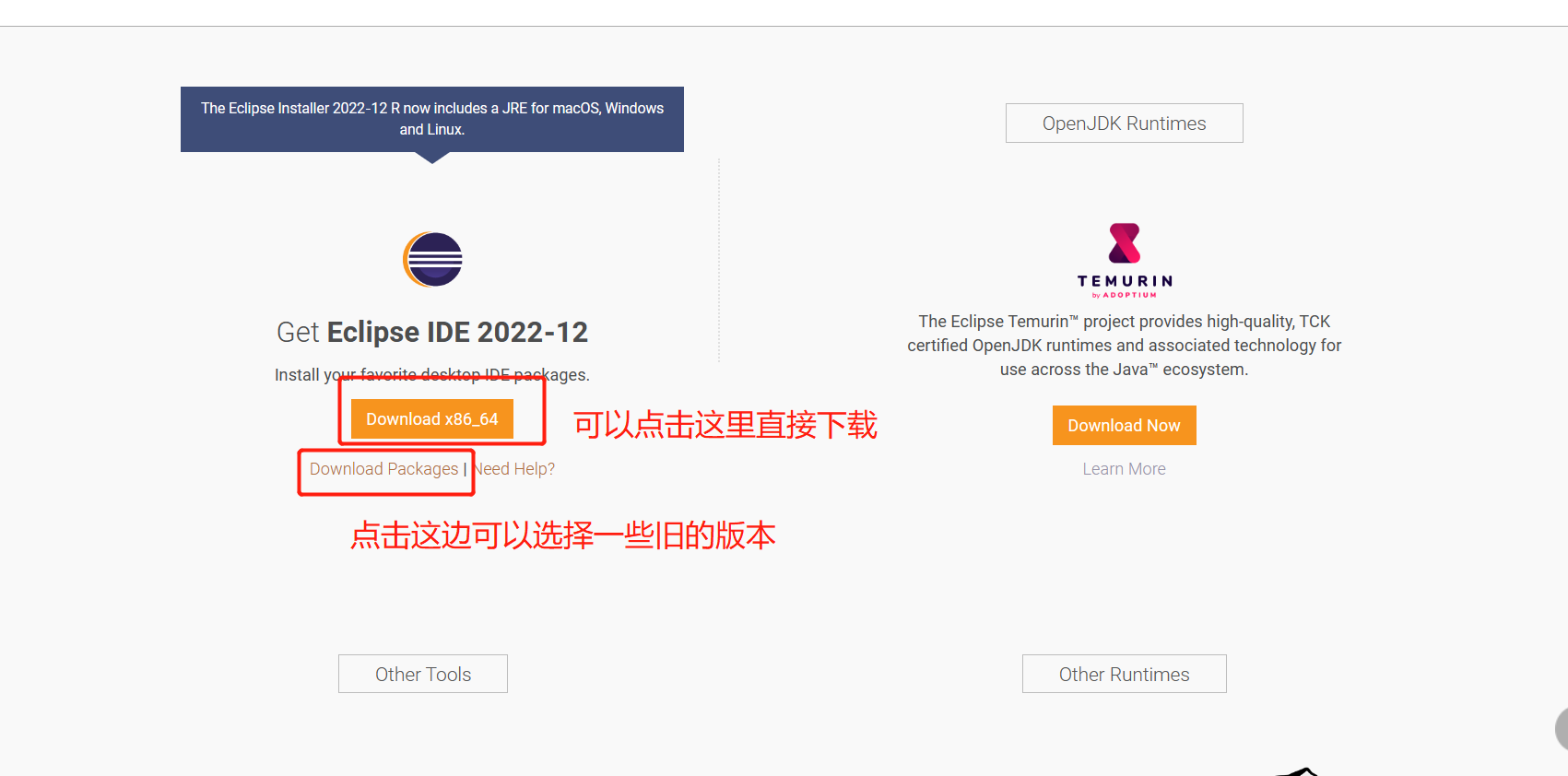
如果这边版本没有你想要的,可以点击Older Versions选择其他的旧版本。
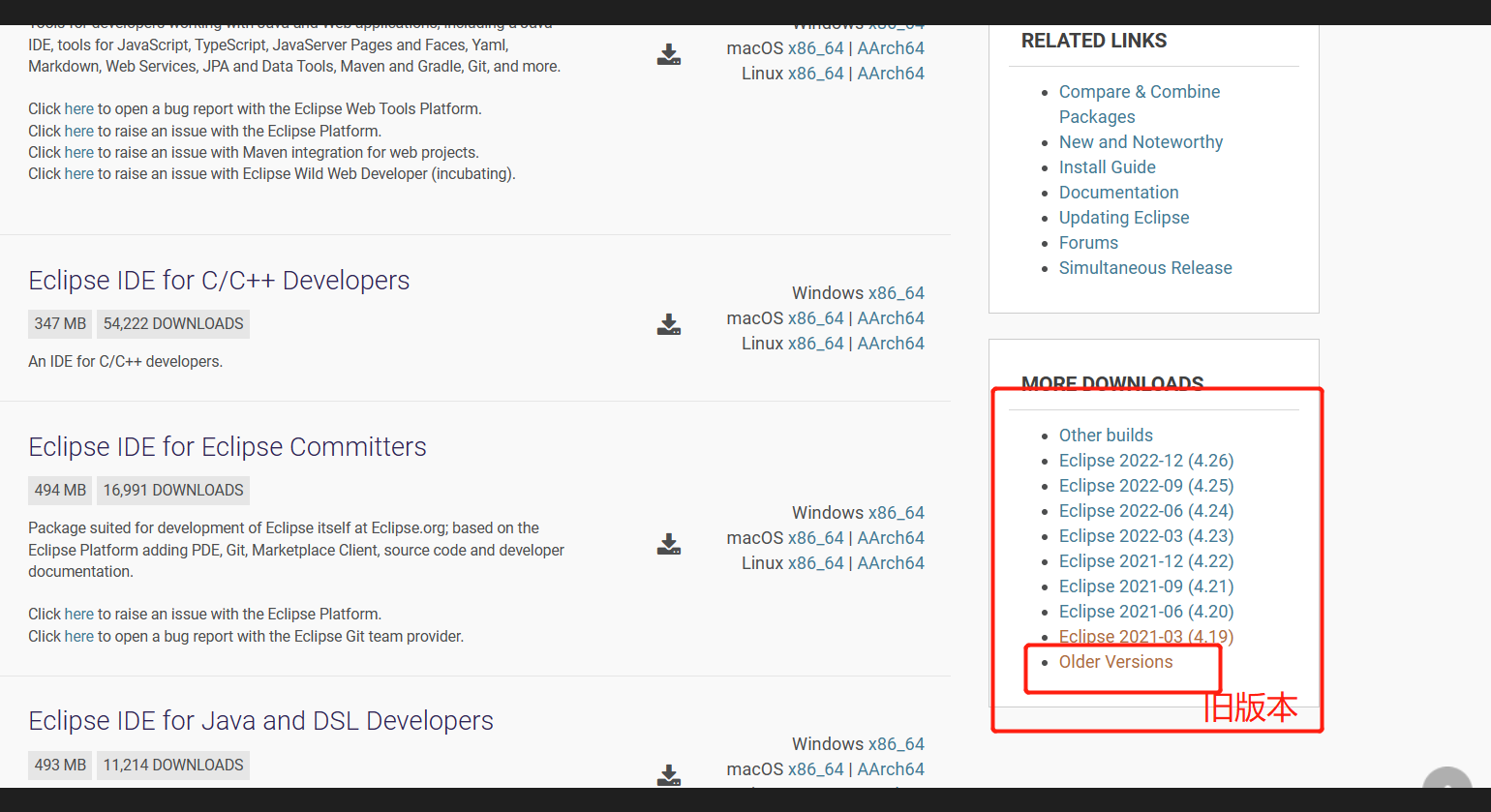
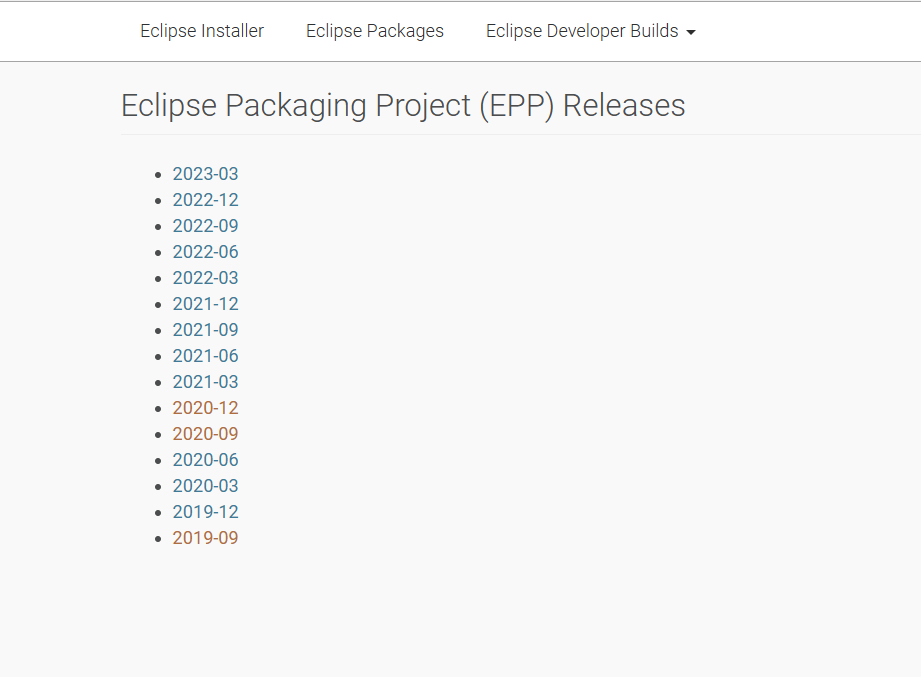
选择需要安装的版本,我这边是选择了2020-03版本。
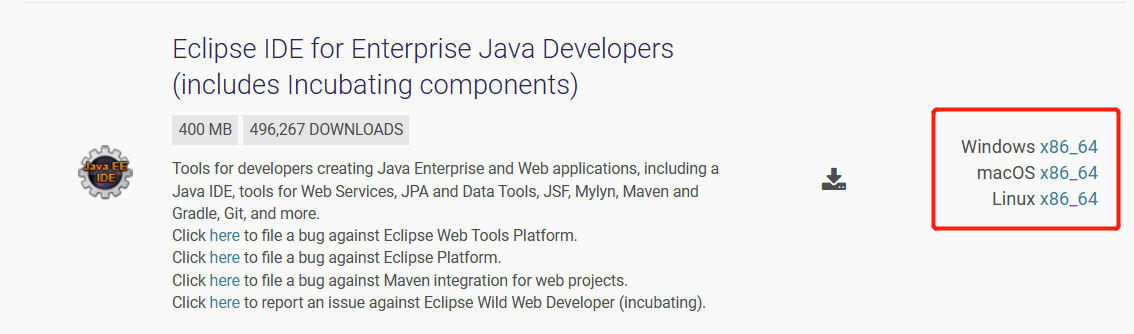
第二步 安装Eclipse
下载完后打开下载的压缩包解压到合适的位置
之后双击点开eclipse.exe(解压就可以使用)
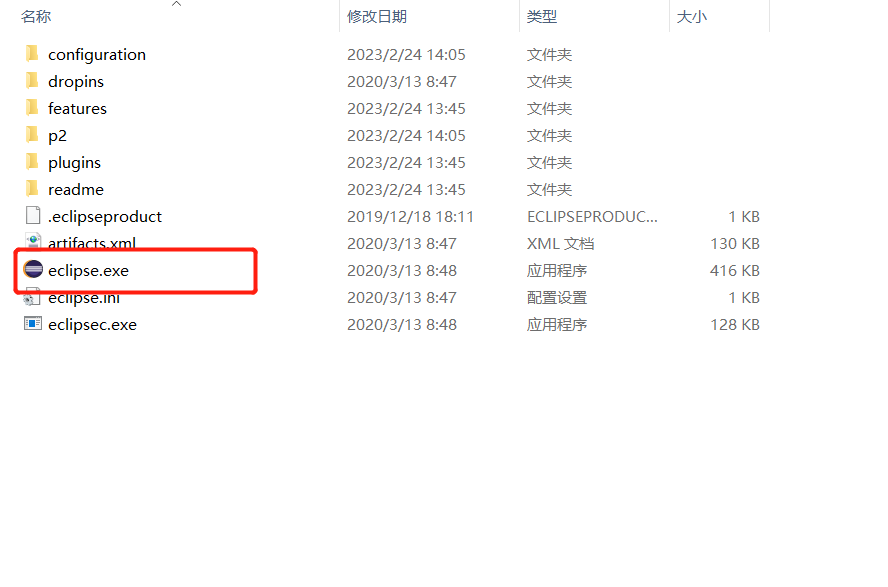
Eclipse第一次启动时会要求我们选择一个工作空间,之后在Eclipse创建的项目都将自动创建在你选择的文件夹中,下方的Use this as the不要打勾,之后想要修改工作空间比较方便。
到这里Eclipse算是安装完成了。
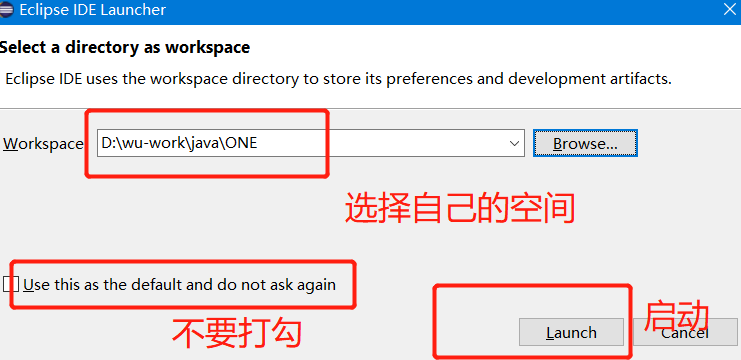
第三步 初始设置
字体设置:刚安装的Eclipse的字体都是比较小
在我们的菜单栏这边找到window里面点击preferences
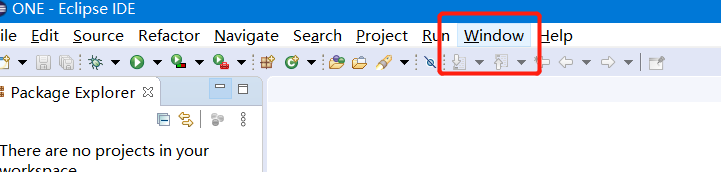
General(常规)——Apprearance(外观)——Colors and Fonts(颜色和字体),打开颜色和字体的设置窗口。
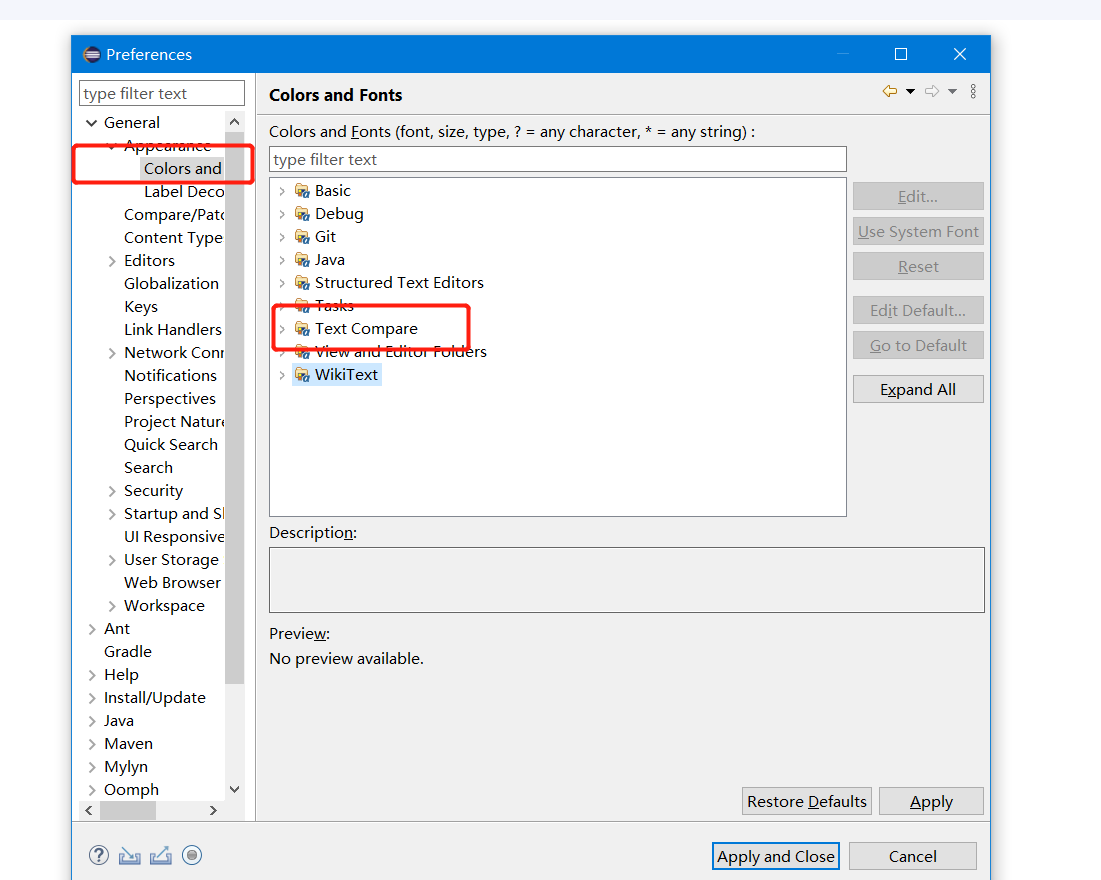
菜单中找到TextCompare——Text Font(文字字体)——Edit(编辑),点击编辑按钮打开字体修改大小。
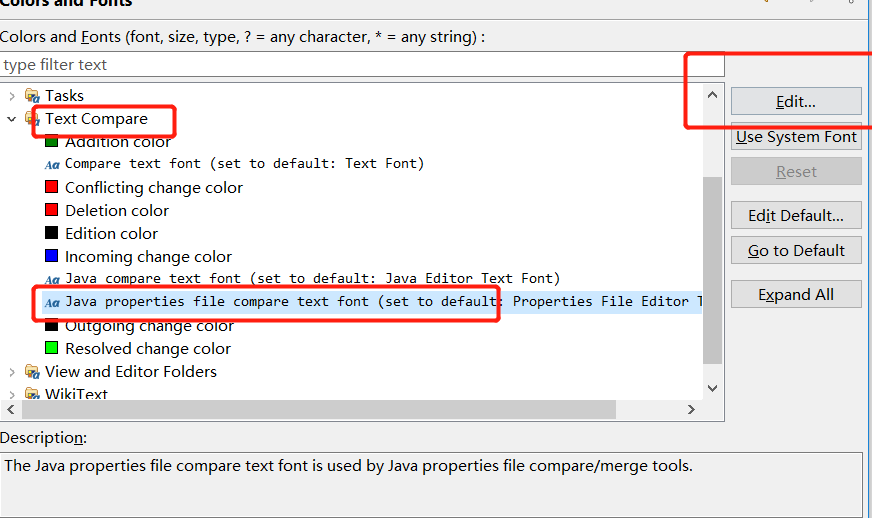
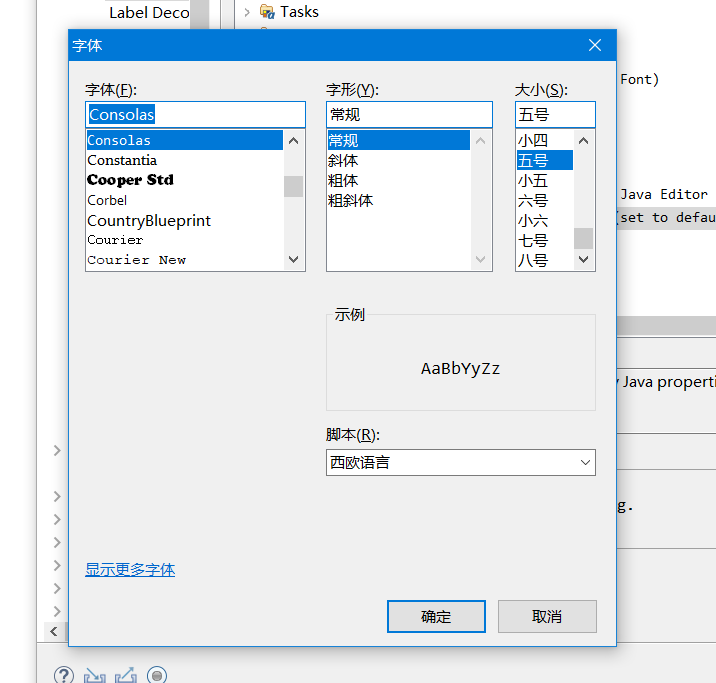
统一工作空间的编码
统一编码在之后使用的时候会比较方便,不会因为编码不同出现乱码。
点击General中的Workspace选择Other修改成UTF-8(我这边是修改成UTF-8,你们可以按照自己的需求更改)

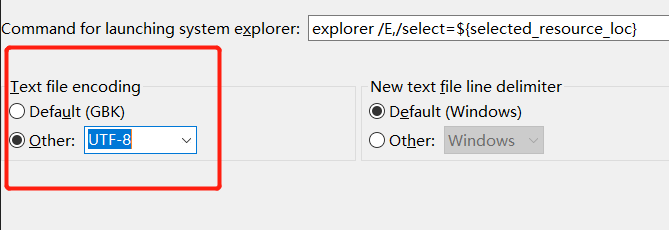
去除英文检查拼写
在我们敲代码时,有时候定义变量,我们的名字可能是缩写,系统这边会判定我们写错了,会提示你这边写错,但是有没有可能我们是故意的,所以我们要把英文检查关了
在General中的Editors里的Text Editors中的Spelling里面的Enable Spell Checking中取消勾选。
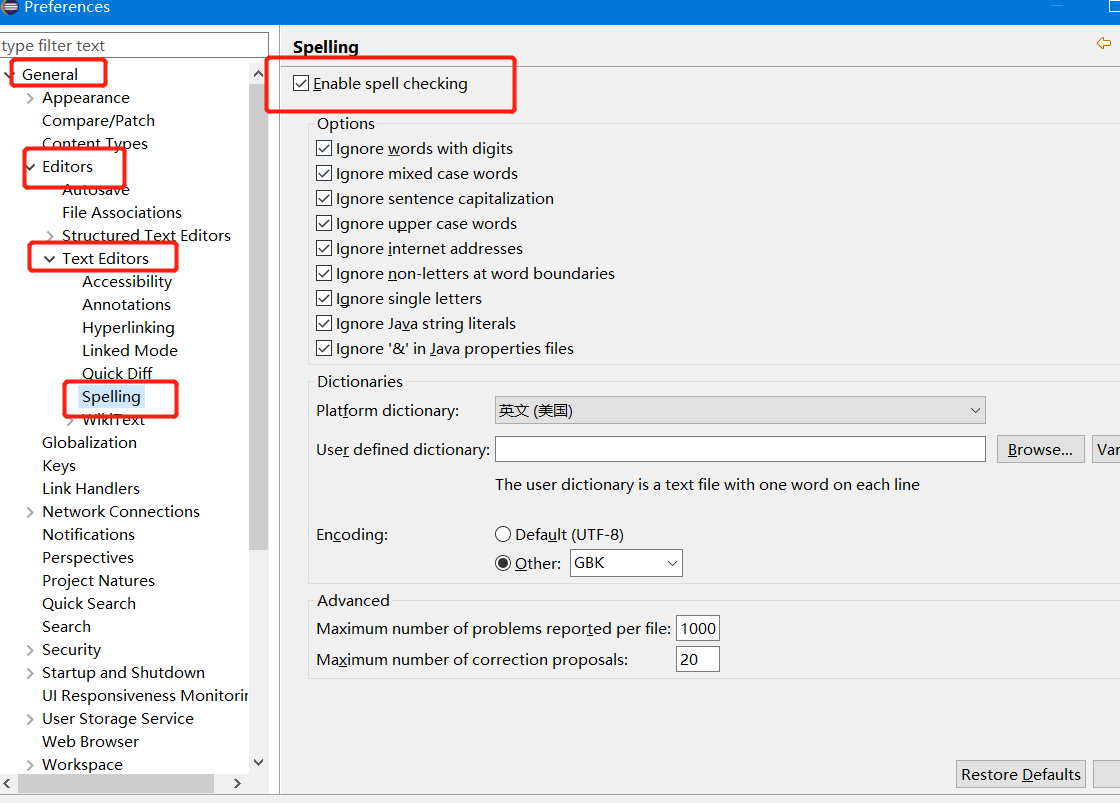





















 532
532

 被折叠的 条评论
为什么被折叠?
被折叠的 条评论
为什么被折叠?








